EE25-PW USB 2.0 PURE Box
Ultraleichte und dünne externe Box mit USB 2.0 Anschluss für 2.5" SATA-Festplatten.
| Eingang | USB 2.0 |
| Ausgang | SATA |
| PC-Anschluss | USB type A-M, abnehmbares Kabel, Kabel 60 cm |
| Unterstützung des Gerätes | 2.5" HDD / SSD |
Wo man kaufen kann
Ultraleichte externe Box aus Plastik AXAGON EE25-PW PUREbox WHITE mit USB 2.0 Schnittstelle für 2.5" SATA-Festplatten.
Lesen von S.M.A.R.T.-Informationen, die die Kondition von angeschlossenen Festplatten überwachen.
Unterstützt Booten eines Computers aus einer Festplatte in der externen Box. Unterstützt Versetzung von angeschlossenen Festplatten in den Schlafmodus.
Das dezente pure Gehäuse-Design ist durch Smartphones-Kurven inspiriert und stellt ein elegantes Accessoire zu Ihrem Mobilgerät dar.
Die einfache Montage der Festplatte sowie die automatische Installation sind auch für absolute Laien kinderleicht.
Eigenschaften:
• Volle Kompatibilität mit USB 2.0 und Rückwärtskompatibilität mit USB 1.1.
• Unterstützung von Übertragungsgeschwindigkeiten 12 / 480 Mbit/s (full / high speed).
• Unterstützung von 2.5" SATA III/II/I Festplatten aller Kapazitäten mit einer Höhe von max. 9.5 mm.
• Entspricht der Spezifikation für Serial ATA 2.0 (SATA/300), Übertragungsgeschwindigkeiten von bis zu 3 Gb/s (300 MB/s).
• Entspricht der Spezifikation für Serial ATA 1.0 (SATA/150), Übertragungsgeschwindigkeiten von bis zu 1.5 Gb/s (150 MB/s).
• Gesamtdurchlässigkeit / Übertragungsgeschwindigkeit der Box ist durch die angewandte 2.0-Schnittstelle (theor. 480 Mbit/s) bedingt.
• Unterstützung von Booten aus SSD/HDD in der externen Box.
• Unterstützung von HDD Auto Spindown - einstellbare Intervalle für Versetzung der Festplatte in den Schlafmodus bei Inaktivität.
• HDD Turn Off - Ausschalten der Festplatte nach Entfernung eines Gerätes oder Versetzung des Computers in den Schlafmodus.
• Ermöglicht Anschluss eines Gerätes während des Betriebs dank der Unterstützung von Hot Plug.
• Volle Plug-and-Play-Unterstützung.
• Anschluss über einen USB mini B Female Stecker.
• USB 2.0 Kabel USB A-Typ Male / USB mini B Male 60 cm im Lieferumfang.
• Stromversorgung über den USB-Bus.
• Blaue LED zeigt Anschluss an einen USB-Port des Computers (leuchtet dauerhaft) und Datenübertragung (blinkt) an.
• Das Gehäuse lässt sich einfach ein- und ausbauen. Die obere Front wird in die Nuten in der unteren Front eingeschoben und mit zwei Schrauben zuverlässig gesichert.
• Die Festplatte wird direkt an den SATA-Stecker der Hauptplatine angeschlossen und nach Verschließen der Box wird sie ganz stabil und ohne Schrauben befestigt. Für dauerhafte Installation der Festplatte in der Box ist es ratsam, die Festplatte mit mitgelieferten Schrauben zu befestigen.
• Kompakte Maße 134 x 85 x 15 mm.
• Gewicht der externen Box nur 55 g (ohne USB-Kabel und Festplatte).
Unterstützte OS:
• MS Windows XP / Vista / 7 / 8 / 8.1 / 10 und neuer, Windows Server 2003 / 2008 / 2012 / 2016 und neuer (Unterstützung von allen 32- sowie 64-Bit-Versionen von OS Windows), Mac OS X 10.x und höher, Linux mit dem Kern 2.6.x und höher.
• Anm.: Treiber sind ein Teil der unterstützten Betriebssysteme und werden vollautomatisch installiert. Man braucht keine anderen Treiber zu installieren, sie stehen nicht einmal zur Verfügung.
Die Verpackung enthält:
• USB 2.0 2.5" externe Box weiß,
• USB 2.0 Kabel 60 cm,
• Montageschrauben, selbstklebender leitfähiger Schaumstoff, selbstklebende Blindscheiben,
• in einem beidseitigen verschweißten Blister mit Installationsvorgang verpackt.
| Eingang | |
| Schnittstelle | USB 2.0 / USB 1.1 |
| Geschwindigkeit | 480 / 12 Mbit/s (high / full speed) |
| Stecker | USB 2.0 Mini B Weibchen (an der Box) |
| Stecker | USB A-Typ Männchen (am Kabel) |
| Kabel | 60 cm, abnehmbar |
| Ausgang | |
| Schnittstelle | Serial ATA 2.0 |
| Geschwindigkeit | 3 / 1.5 Gbit/s (SATA II / SATA I) |
| Stecker | 22-pin Daten-SATA und Versorgungsstecker-Weibchen |
| Kompatibilität | alle SATA I / SATA II / SATA III Festplatten |
| Gesamtdurchlässigkeit | 480 Mbit/s theor. (gegeben durch den USB 2.0 Eingang) |
| Unterstützes Gerät | |
| 2.5" | ja (SATA HDD/SSD) |
| 3.5" | nein |
| 5.25" | nein |
| max. Festplattenkapazität | alle, ohne Begrenzung |
| max. Höhe der 2.5" Festplatte | 9.5 mm |
| Unterstützte Eigenschaften | |
| S.M.A.R.T. | ja |
| Booten von der angeschlossenen Festplatte | ja |
| Festplatte in den Schlafmodus versetzen | ja (Unterstützung von HDD Auto Spindown) |
| Ausschalten der Festplatte | ja (HDD Turn Off) |
| Automatische Installation | ja |
| Plug and Play | ja |
| Hot Plug | ja |
| Weitere Eigenschaften | |
| Ausführung | Kunststoff |
| schraublose Montage | nein |
| Anzeige | blaue LED - Anschluss an USB-Port von Computer (leuchtet dauerhaft), Datenübertragung (blinkt) |
| Maße | 134 x 85 x 15 mm |
| Gewicht | 55 g (ohne USB-Kabel) |
| Stromversorgung | |
| über den Bus | ja (USB Bus Power) |
| mit Netzteil | nein |
| OS-Unterstützung | |
| MS Windows | 10 / 8.1 / 8 / 7 / Vista / XP (alle 32- und 64-Bit-Versionen) |
| MS Windows Server | 2016 / 2012 / 2008 / 2003 (alle 32- und 64-Bit-Versionen) |
| Mac OS | X 10.x und höher |
| Linux | 2.6.x Kern und höher |
Verpackungsinhalt
- USB 2.0 2.5" externe Box weiß
- USB Kabel 60 cm
- 4 Montageschrauben (2 Stk. für Verschließen der Box, 2 Stk. für Befestigung der Festplatte in der Box)
- selbstklebender leitfähiger Schaumstoff für leitfähige Verbindung zwischen der Festplatte und Hauptplatine der Box
- selbstklebende Blindscheiben für Abdeckung der Aussparungen mit Schrauben
- Installationsvorgang ist der Verpackung zu entnehmen
Produktverpackung
- verschweißter Doppelblister
- Maße der Verpackung 22 x 15 x 5 cm
- Gewicht 1 Stück Verpackung 124 g
- EAN 8595247902467
Exportverpackung
- Anzahl von Stücken in der Schachtel: 100
- Gesamtgewicht der Schachtel: 15 kg G.W.
- Maße der Schachtel: 80 x 64 x 25 cm
FAQ
A): Treiber sind ein Teil von Betriebssystemen und werden vollautomatisch installiert. Die externe Box (Adapter/Dockingstation) wird als ein Standard-Speichergerät, wie zum Beispiel ein USB-Stick, erkannt, es werden keine weiteren Treiber benötigt.
B): Man braucht keine anderen Treiber zu installieren und deswegen stehen sie nicht einmal zur Verfügung. Falls Sie immer noch Probleme mit Ihrer externen Box (Adapter/Dockingstation) haben, lesen Sie die weiteren Ratschläge durch, die Ihnen beim Lösen der Probleme helfen können.
A): Wenn die externe Box (Adapter/Dockingstation) im „Geräte-Manager“ nicht angezeigt ist, könnte es sich um eine Störung des USB-Ports handeln. Es ist auch möglich, dass die Stromversorgung von den USB-Ports Ihres Computers zu schwach ist, weswegen sie für den Betrieb einer externen Box unzureichend ist (man kann hören, dass sich die Festplatte nicht dreht). Dies ist ein Problem vor allem bei älteren Computern, wo das Netzteil schon im Grenzbereich funktioniert. In diesem Fall könnte der Einsatz von einem USB HUB mit zusätzlicher Stromversorgung helfen, über den die externe Box (Adapter/Dockingstation) an den Computer angeschlossen werden könnte.
B): Versuchen Sie, die externe Box (Adapter/Dockingstation) in einen anderen USB-Port einzustecken, am besten an der PC-Rückseite. Die externe Box (Adapter/Dockingstation) sollte erkannt und die Treiber automatisch installiert werden. Sollte das Problem überdauern, stecken Sie die externe Box (Adapter/Dockingstation) in einen USB-Port eines anderen Computers ein, um ihre Funktion zu überprüfen.
Die externe Box (Adapter/Dockingstation) wird im „Geräte-Manager“ als „Unbekanntes Gerät“ angezeigt.
A): Kommt diese Situation vor, bedeutet das, dass das Betriebssystem die für Installation der Treiber benötigten Informationen nicht sammeln konnte.
B): Mögliche Ursachen - ein defektes USB-Kabel oder beschädigtes Gerät. Sollte das Problem überdauern, stecken Sie die externe Box (Adapter/Dockingstation) in einen USB-Port eines anderen Computers ein, um ihre Funktion zu überprüfen.
A): Kommt diese Situation vor, bedeutet das, dass das Windows-Betriebssystem dem neuen Speichergerät keinen Laufwerksbuchstaben zuordnete.
B): Ist der Laufwerksbuchstabe nicht zugeordnet, öffnen Sie die „Festplattenverwaltung“, klicken Sie mit der rechten Maustaste auf die gewünschte Festplatte und ordnen Sie den Laufwerksbuchstaben manuell zu. Kann dem Laufwerk kein Laufwerksbuchstabe zugeordnet werden, ist es möglich, dass das jeweilige Laufwerk als „dynamisch“ formatiert wurde. Wenn Sie die Daten auf der Festplatte bewahren wollen, schließen Sie sie an das Originalgerät und führen Sie ein Festplatten-Backup durch. Danach wandeln Sie sie in eine übliche Festplatte um, initialisieren Sie sie auf MBR (oder GPT, siehe weitere Punkte) und führen Sie anschließend Low Level Format (z.B. mit dem Programm Low Level Format Tool) durch.
A): Eine neue Festplatte muss vor dem ersten Gebrauch zuerst initialisiert werden.
B): Wenn die neue Festplatte nicht automatisch initialisiert wird, öffnen Sie „Festplattenverwaltung“, klicken Sie mit der rechten Maustaste auf die gewünschte Festplatte und initialisieren Sie sie.
A): Bei Initialisierung der Festplatte wird eingestellt, in welchem Modus die jeweilige Festplatte betrieben wird.
B): Sie können eine MBR-Partition oder Partition mit der GUID-Tabelle (GPT) verwenden. Bei einer Festplatte mit einer Kapazität von weniger als 2TB ist die MBR-Option zu wählen, bei größeren Festplatten wird dann die GPT-Option empfohlen. Anschließend muss die initialisierte Festplatte formatiert werden.
A): Wenn die externe Box (Adapter/Dockingstation) mit einer 3.5“ Festplatte im „Geräte-Manager“ nicht angezeigt ist, könnte es bedeuten, dass die eingelegte Festplatte nicht gespeist wird.
B): Überprüfen Sie, ob das Netzteil richtig angeschlossen und die externe Box (Adapter/Dockingstation) mit dem Schalter eingeschaltet ist. Wenn die Stromversorgung der Festplatte entsprechend ist, sollte sich die Festplatte drehen (hörbar).
A): Die Axagon externen Boxen (Adapter/Dockingstationen) sind immer mit der neuesten Firmware ausgestattet und unterstützen deshalb Festplatten aller Kapazitäten.
B): Die 2TB-Grenze ist als maximale Partitionsgröße bei Initialisierung der Festplatte mit MBR festgelegt. Will man auf einer Festplatte, die sich in einer externen Box befindet, eine größere Partition (z.B. 3TB und mehr) erstellen, ist bei Initialisierung der Festplatte die GPT-Partitionstabelle zu wählen. Anschließend muss die initialisierte Festplatte formatiert werden.
A): Die Axagon externen Boxen (Adapter/Dockingstationen) unterstützen das USB Mass Storage Protokoll, weshalb sie ganz einfach an einen Fernseher angeschlossen werden können.
B): Beim Einsatz von einer Festplatte mit einer Kapazität von mehr als 2TB wird in manchen Fernsehgeräten das GPT-Format nicht unterstützt. In diesem Fall ist bei Initialisierung der Festplatte das MBR-Format zu verwenden.
A): Die Stecker sind kompatibel, innerhalb eines USB 3.2 Gen 1 (USB 3.0) Steckers befinden sich jedoch fünf zusätzliche Kontakte. Einen USB 3.2 Gen 1 (USB 3.0) Stecker kann man meistens am blauen (nur selten am schwarzen) Kunststoff erkennen.
B): Der wesentlichste Unterschied besteht vor allem in Geschwindigkeit der Datenübertragung. USB 2.0 kann maximale Geschwindigkeit von etwa 30 MB/s erreichen, während USB 3.2 Gen 1 (USB 3.0) theoretisch eine Geschwindigkeit von bis zu 600 MB/s erreichen kann. Wenn Sie eine externe Box mit einer Festplatte bestücken, deren Lesegeschwindigkeit z.B. 120 MB/s beträgt, erreichen Sie in einer USB 2.0 Box nur ein Viertel der potenziellen Geschwindigkeit - ungefähr 30 MB/s.
A): Um das Schlafmodus-Versetzen richtig einstellen zu können, muss diese Funktion von allen Komponenten unterstützt werden, die sich zwischen dem Betriebssystem und der Festplatte befinden, das heißt USB-Controller, Box-Elektronik und Festplatte als solche. Das Schlafmodus-Versetzen bei Inaktivität wird über das Betriebssystem eingestellt, was jedoch sehr kompliziert ist.
B): Es wird empfohlen, die Einstellung über eine Freeware vorzunehmen, wo der Vorgang meistens deutlich vereinfacht ist. Zum Beispiel über das Programm HDDScan (http://hddscan.com/). Im Programm kann überprüft werden, ob die jeweilige Festplatte und alle zusammenhängenden Komponenten die Funktion unterstützen. Durch die Option „Spindown“ kann ein sofortiges Schlafmodus-Versetzen der Festplatte getestet werden. Die Zeit fürs Schlafmodus-Versetzen kann über einen Scrollbalken im „Power Management“ eingestellt werden.

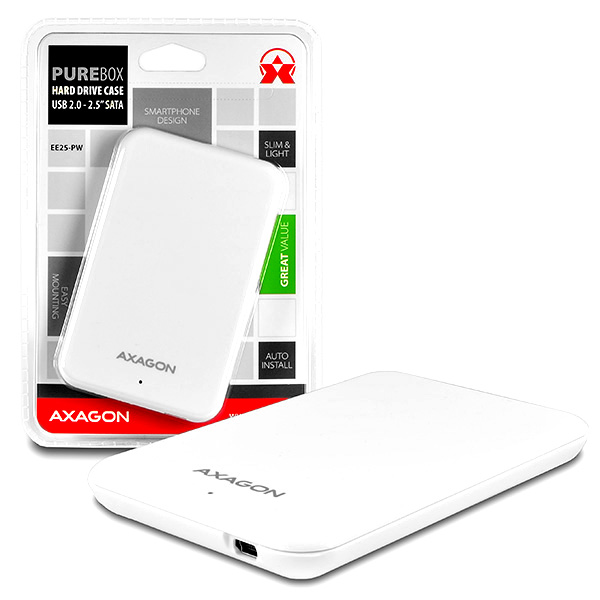







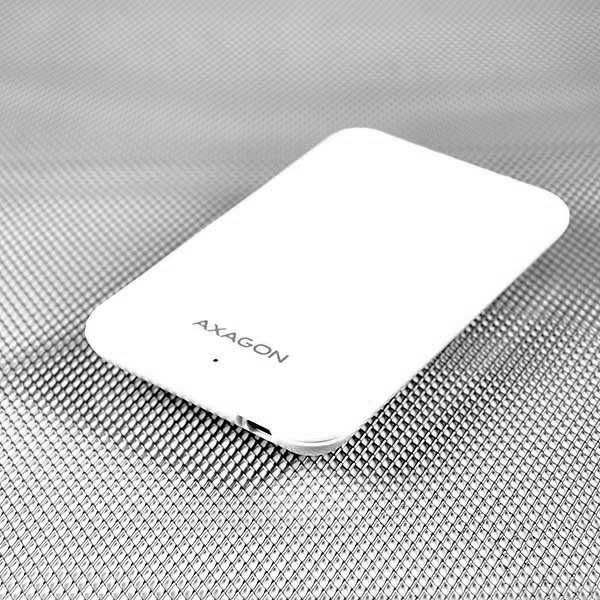







 ADSA-1S
ADSA-1S
 EE25-PB
EE25-PB
 EE25-XA
EE25-XA
 EE25-XP
EE25-XP

